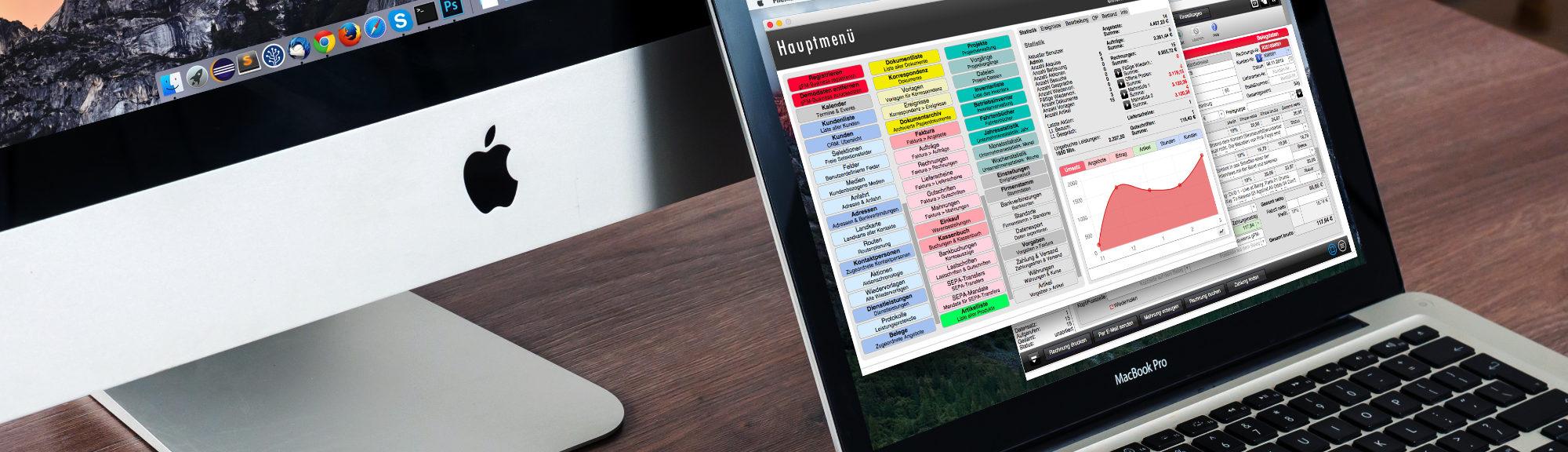Save.TV, ein Online-Videorekorder zum Aufnehmen von Sendungen vieler deutscher öffentlicher und privater Fernsehsender, erfreut sich bereits seit Jahren großer Beliebtheit. Mit Save.TV können beliebige Sendungen auf insgesamt 45 Fernsehsendern, auch gleichzeitig, aufgenommen werden. Sobald eine Sendung aufgezeichnet wurde, kann sie im hochauflösenden mp4-Format auf den Computer heruntergeladen werden.
Save.TV, ein Online-Videorekorder zum Aufnehmen von Sendungen vieler deutscher öffentlicher und privater Fernsehsender, erfreut sich bereits seit Jahren großer Beliebtheit. Mit Save.TV können beliebige Sendungen auf insgesamt 45 Fernsehsendern, auch gleichzeitig, aufgenommen werden. Sobald eine Sendung aufgezeichnet wurde, kann sie im hochauflösenden mp4-Format auf den Computer heruntergeladen werden.
Wer Apple Computer einsetzt und bereits über eine größere Sammlung von Inhalten in iTunes verfügt, wird sich möglicherweise dafür interessieren, die mit Save.TV aufgezeichneten Medien per Apple TV auch auf dem digitalen Fernseher im Wohnzimmer abspielen zu können. Für diesen Zweck müssen sie in iTunes importiert werden, was allerdings leider nicht immer reibungslos funktioniert. Erfahren Sie in diesem Artikel, wie Sie Filme in Save.TV aufnehmen, am Anfang und am Ende den Film trimmen und auf jeden Fall in iTunes importieren können.
Probleme beim Import einiger Filme aus Save.TV in iTunes
Wer bereits einige Filme in Save.TV aufgenommen hat, wird möglicherweise festgestellt haben, daß iTunes die Filme manchmal importiert und manchmal nicht. Der Grund hierfür liegt in den Tiefen des Programms – iTunes weigert sich, Filme zu importieren, die Umlaute im Titel-Tag des Films enthalten. Dieses Problem kann man aber auf ganz einfache Weise beseitigen, nämlich indem man einfach den Titel-Tag ändert und die Umlaute daraus entfernt. Bewerkstelligen läßt sich das mit der kleinen Mac OS X App iDentify, die hier heruntergeladen werden kann. Für Windows gibt es die Anwendung mp3tag, mit der ebenfalls das Titel-Tag des Films geändert werden kann. Mangels Windows beschreibe ich in meinem Artikel, wie der Ablauf mit iDentify für Mac OS X funktioniert.
Nach dem Start des Programms iDentify können in das Programmfenster einfach die gespeicherten mp4-Filme gezogen werden. Nachdem die Filme in iDentify geladen wurden, lassen sich durch Klick auf das Icon [Edit Tags] alle Informationen zum Film bearbeiten.
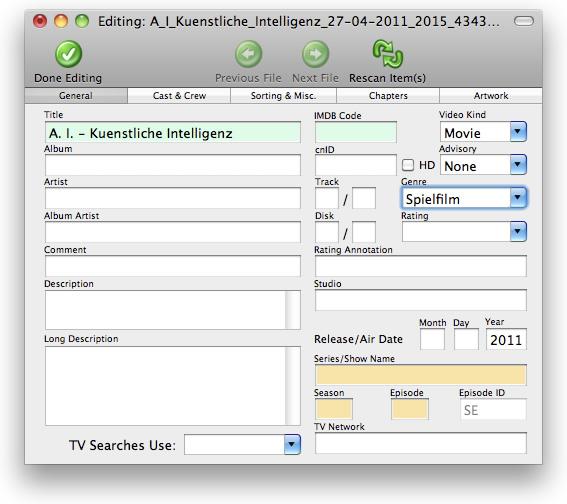
Wichtig ist, daß der grün eingefärbte „Title“-Tag keine deutschen Umlaute enthält. Auf Wunsch können die anderen beschreibenden Felder ebenfalls ausgefüllt werden. Mit den Tag „Genre“ können Sie die Art des Films bestimmen und auf diese Weise Kategorien erzeugen, die auf dem Apple TV als Untermenüs angezeigt werden. Das Bearbeiten der Tags wird durch Klick auf das Icon [Done Editing] beendet. Danach noch rechts auf das Icon [Save Files] klicken, und schon ist die Filmdatei bereit für den Import in iTunes.
Trimmen des Films (Schneiden der Werbung an Anfang und Ende)
Bei Save.TV kann der Benutzer eine Vor- und Nachlaufzeit der Aufnahme einstellen, so daß die Aufnahme eines Films beispielsweise zehn Minuten vor offiziellem Filmstart beginnt und zehn Minuten nach dem Ende des Films beendet wird. Dies führt praktisch immer dazu, daß sich am Anfang und am Ende des Films Werbung oder Teile anderer Sendungen befinden. Um diese auf schnelle Weise zu entfernen, bietet sich der Apple-eigene QuickTime-Player ab Version 10 an.
Um den Film zu schneiden, einfach mit der rechten Maustaste anklicken und im Kontextmenü folgenden Menüpunkt wählen:
Öffnen mit > QuickTime Player
Der Film wird nun im QuickTime Player von Apple geöffnet. Um den Film zu schneiden, wählen Sie nun im Menü folgenden Menüpunkt aus:
Bearbeiten > Trimmen...
Am unteren Rand des Films erscheint nun der gesamte Film auf einer Zeitleiste, die am linken und rechten Rand durch gelbe Anfasser modifiziert werden kann.

Mittels der gelben Schieberegler kann nun der Anfang und das Ende des Films markiert werden. Danach einfach den Film sichern – behalten Sie dabei das vorgeschlagene Standardformat „Film“ bei. QuickTime erstellt nun eine .mov-Datei, ohne die Ursprungsdatei zu überschreiben. Dieser Vorgang dauert je nach Länge das Films ca. fünf bis zehn Minuten, und die erstellte .mov-Datei ist etwas kleiner als die originale .mp4-Datei.
Importieren der Sendung in iTunes
Nun ist es soweit – Sie haben einen Film aus Save.TV getrimmt und die Tags des Films editiert. Einem Import in iTunes steht nun nichts mehr im Weg. Ziehen Sie zum Importieren einfach die Filmdatei in iTunes. Wenn Sie iTunes angewiesen haben, importierte Medien in die iTunes-Bibliothek zu kopieren, können Sie nun die .mp4- und die .mov-Datei löschen, da der Film dann automatisch in die iTunes Mediathek übertragen wurde. Sobald der Film importiert wurde, steht er selbstverständlich auch auf einem angebundenen Apple TV zur Verfügung.
Über Save.TV – digitaler Videorekorder im Internet
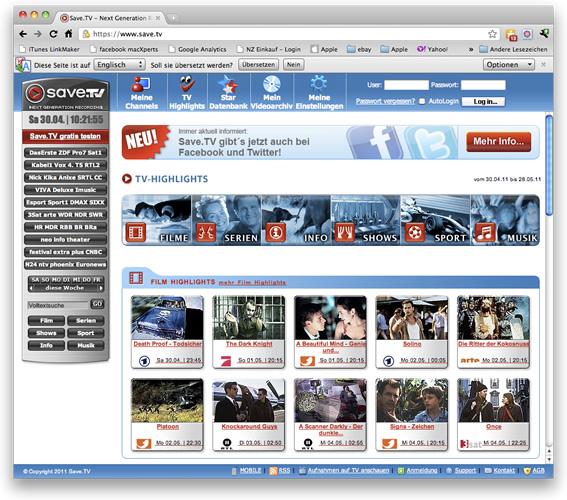
Save.TV ist ein digitaler Videorekorder im Internet, der 24 Stunden lang alle Sendungen von 45 öffentlichen und privaten Fernsehsendern zur Aufnahme zur Verfügung stellt. Mit Save.TV können beliebig viele Sendungen, auch gleichzeitig, aufgenommen werden. Sobald eine Aufnahme abgeschlossen wurde, steht sie im hochwertigen H.264-Format zum Download zur Verfügung. Die Leistungen von Save.TV stehen zu Preisen ab 4,99 Euro monatlich zur Verfügung und können 14 Tage lang kostenlos getestet werden.
Apple TV – Medien einfach und drahtlos auf den Fernseher streamen
Mit der preiswerten Streaming-Box Apple-TV kann die Musiksammlung, Fotos oder Videos auf dem Computer einfach und drahtlos an einen digitalen Flachfernseher gesendet werden. Das Apple TV stellt am Fernseher alle Inhalte aus iTunes und iPhoto zur Verfügung und bietet eine Online-Videothek aus dem iTunes Store, in der aktuelle Filme ausgeliehen werden können. Neben der eigenen Mediensammlung kann Apple TV auf Inhalte aus YouTube, flickr, MobileMe und weiteren Diensten zugreifen und bietet noch weit mehr Funktionen, die das Heimkino-Erlebnis deutlich aufwerten. Dazu gehört sicherlich auch die Möglichkeit, das Apple TV mit der kostenlos im App Store erhältlichen Remote-App per iPhone, iPad oder iPod touch fernzusteuern. Mit der Funktion AirPlay kann das Apple TV zudem Inhalte eines beliebigen iPhone, iPad oder iPod touch per Wi-Fi auf der angeschlossenen Stereo- oder Surroundanlage abspielen.
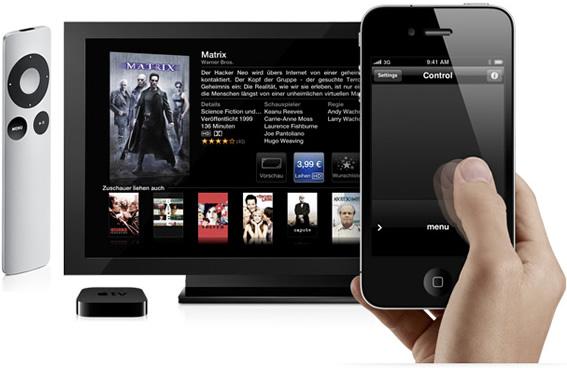
Das Apple TV ist zum Preis von 119 Euro erhältlich und kann vor Ort in Apple Stores oder bei Apple Premium Resellern wie z.B. dem mStore ausgiebig getestet und erworben werden.